GIMP adalah editor gambar open source n1 dan manipulator grafik raster yang menawarkan berbagai efek khusus dan filter di luar kotak. Meskipun kemampuan default perangkat lunak akan lebih dari cukup untuk kebanyakan orang di luar sana, tidak ada alasan mengapa Anda tidak dapat mengembangkannya jika Anda menginginkannya. Meskipun ada banyak cara untuk melakukannya, saya akan fokus pada cara memperkaya filter dan rangkaian efek GIMP Anda dengan menggunakan G'MIC.
Perpanjang GIMP dengan G'MIC
G'MIC adalah akronim untuk GREYC's Magic for Image Computing dan pada dasarnya adalah kerangka kerja pemrosesan gambar sumber terbuka yang dapat digunakan melalui baris perintah, online, atau di GIMP dalam bentuk plugin eksternal. Sebagai plugin, plugin ini menawarkan lebih dari 400 filter dan efek tambahan, sehingga perluasan kemungkinan GIMP menjadi signifikan dan penting.
Pertama, hal yang perlu Anda lakukan adalah mengunduh plugin dari halaman web unduhan G'MIC. Perhatikan bahwa plugin tersedia dalam arsitektur 32 dan 64-bit dan harus cocok dengan instalasi GIMP (dan OS) Anda yang ada agar berfungsi. Unduh versi G'MIC yang tepat dan dekompresi konten file yang diunduh di bawah direktori /.gimp-2.8/plug-ins. Ini adalah direktori “tersembunyi” sehingga Anda harus menekan “Ctrl+H” saat berada di folder Beranda, lalu cari folder tersebut.
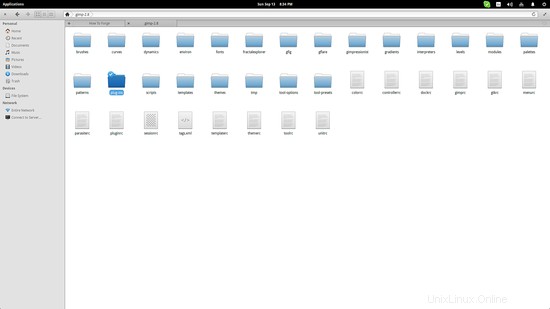
Perhatikan bahwa plugin G'MIC sebenarnya adalah executable yang harus ditempatkan di direktori “/.gimp-2.8/plug-ins”. Struktur direktori penting karena menempatkan folder G'MIC di plugin tidak akan mengubah apa pun di GIMP.
Setelah selesai, tutup GIMP Anda (jika terbuka) dan mulai ulang. Jika plugin telah diinstal dengan benar, Anda akan melihat entri "G'MIC" di menu opsi "Filter". Menekannya akan membuka jendela baru yang berisi semua filter dan efek baru.

Setiap filter memiliki pengaturan yang dapat disesuaikan pada ukuran jendela yang tepat, sementara layar pratinjau yang nyaman ditempatkan di sebelah kiri. Pengguna juga dapat menggunakan lapisan tertentu untuk menerapkan filter, atau bahkan menggunakan kode G'MIC mereka sendiri sebagai "filter khusus" baru.
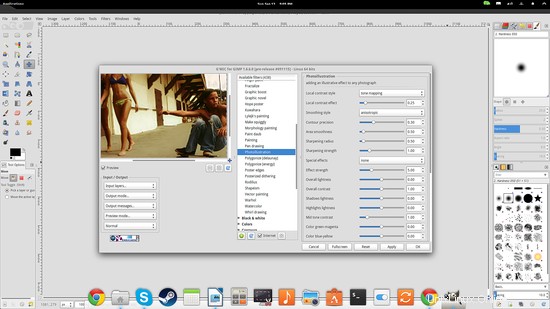
Meskipun banyak filter G'MIC sudah tersedia di GIMP, Anda akan menemukan banyak filter yang tidak terlalu mendalam dan menemukan satu hal yang Anda butuhkan setiap saat. Untungnya, G'MIC menawarkan kategorisasi untuk koleksi efeknya yang beragam.
Instal G'MIC di Ubuntu
Jika Anda menggunakan turunan Ubuntu, Anda juga dapat menginstal G'MIC melalui repositori pihak ketiga. Anda dapat menambahkannya dengan risiko Anda sendiri dengan memasukkan perintah berikut di terminal:
sudo add-apt-repository ppa:otto-kesselgulasch/gimp
sudo apt-get update
sudo apt-get install gimp-gmic
Manfaat dari melakukan ini adalah Anda akan mendapatkan pembaruan G'MIC kapan pun ada, tanpa harus mengunduh versi terbaru dan membuka tar file di folder yang sesuai lagi.
Plugin GIMP Lainnya
G'MIC tentu bagus untuk saat Anda mencari ekstensi pemfilteran, tetapi berikut adalah beberapa plugin GIMP lain yang akan membantu Anda memperluas aspek lain dari perangkat lunak canggih ini. GIMP Paint Studio misalnya sangat bagus saat membutuhkan kuas tambahan dan preset alat yang menyertainya, Paket Animasi GIMP membantu Anda membuat animasi sederhana, dan akhirnya Paket Skrip FX-Foundry adalah pilihan skrip berkualitas tinggi yang melakukan keajaiban dalam banyak kasus.